Nội dung bài viết
Nếu bạn cần thực hiện một số tác vụ liên quan đến GPU nhất định , như tạo mô hình 3D hoặc chơi các trò chơi hàng đầu, thì việc biết lượng VRAM của PC chạy Windows 11 có thể hữu ích . Cùng FptMobile thực hiện cách tìm VRAM khả dụng của bạn trên Windows 11!
I. Cách tìm VRAM khả dụng của bạn trên Windows 11
Trong Cài đặt, từ thanh bên trái, hãy chọn “Hệ thống”.
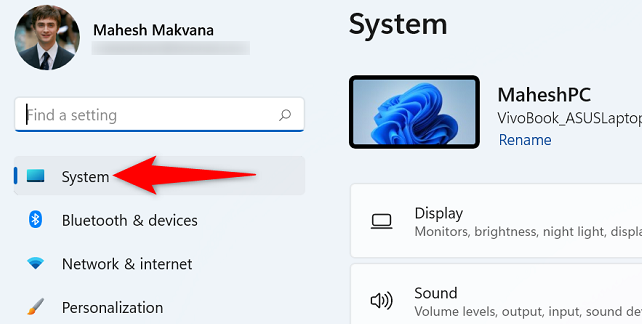
Trên ngăn bên phải, chọn “Hiển thị”.
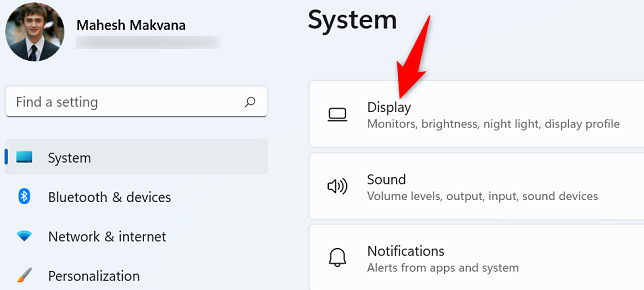
Trong menu “Hiển thị”, ở dưới cùng, hãy nhấp vào “Hiển thị nâng cao”.
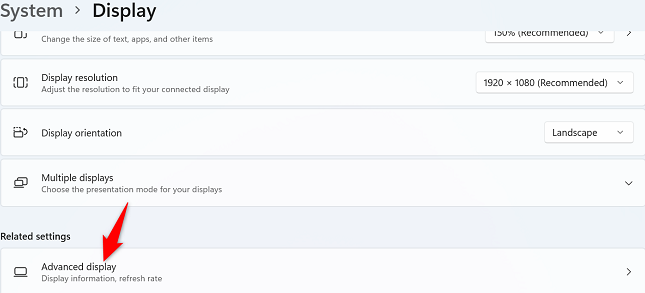
Trên màn hình “Màn hình nâng cao” mở ra, trong phần “Thông tin hiển thị”, hãy chọn “Thuộc tính bộ điều hợp hiển thị cho màn hình 1.”
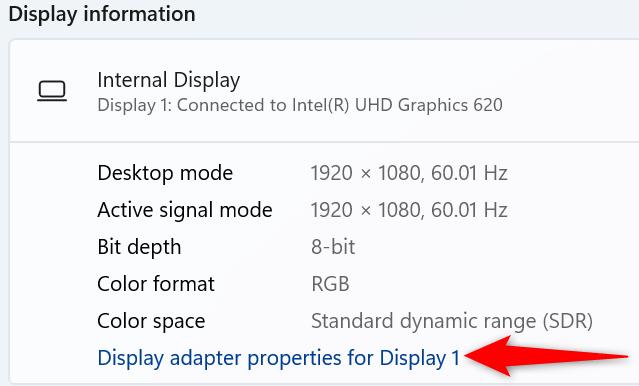
Một cửa sổ sẽ mở ra trên màn hình của bạn. Trong cửa sổ này, bên cạnh “Bộ nhớ video chuyên dụng”, bạn sẽ thấy VRAM của PC. Trong ví dụ dưới đây, nó là 128 MB.
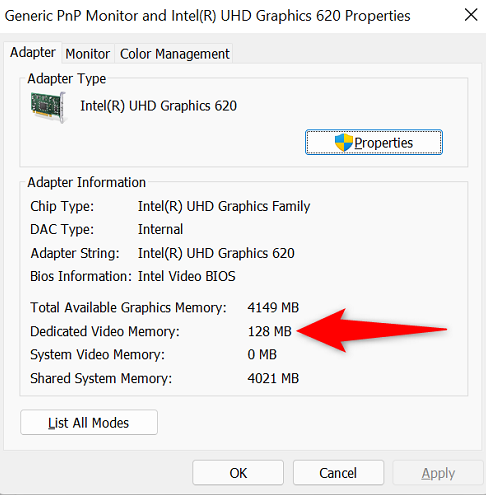
Xem hướng dẫn bằng video:
Trên đây là các bước tìm VRAM khả dụng của bạn trên Windows 11 mới nhất!. FptMobile chúc bạn thực hiện thành công!







